Photoshop实例教程,教你ps笔刷制作梦幻背景
Photoshop是功能非常强大的平面设计软件,里面有很多好玩的工具命令,当然对于在职设计师而言那就是非常好用,特别实用的工具命令,比如说ps的笔刷工具,那么笔刷工具的应用有什么样的好出呢,下面品索为大家分享一篇Photoshop实例教程,教你ps笔刷制作梦幻背景,笔刷的实例应用技巧讲解。
步骤 1、创建一 400 x 400px 的透明画布,将前景色设为黑色,使用椭圆工具绘制一个圆,并将圆形所在图层的填充属性设为50%。
图层 >> 图层样式 >> 描边。
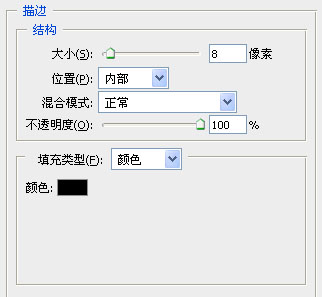
得到如下效果。
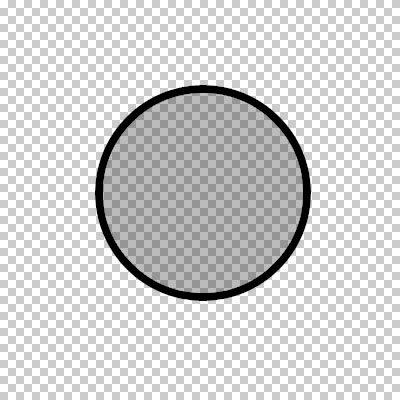
编辑 >> 定义画笔预设。
步骤 2、切换到笔刷设置面板,并按下图设置笔刷属性。
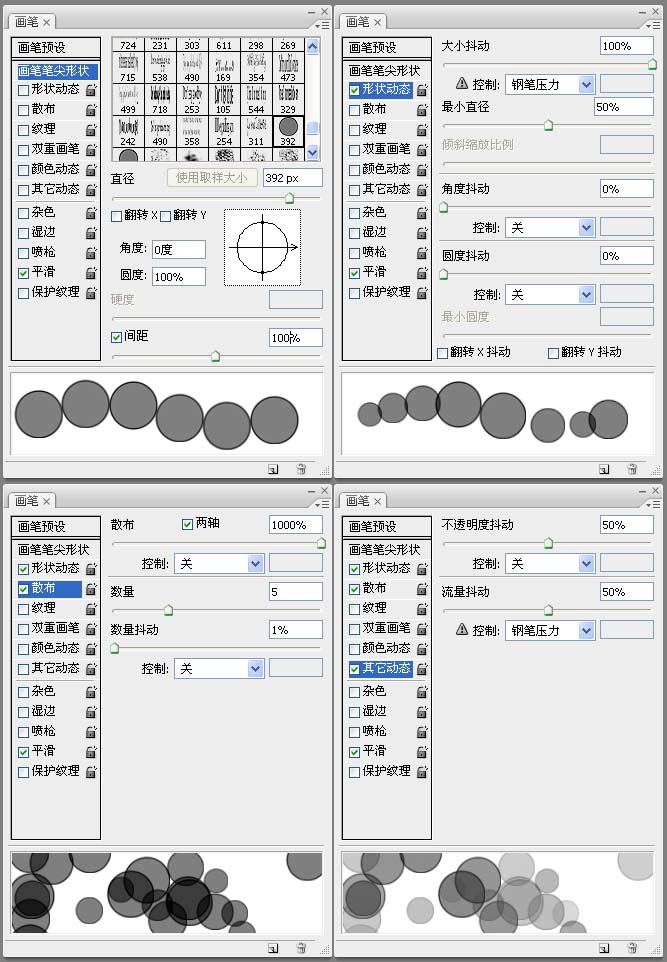
步骤 3、创建一 1200 x 800px 画布,并用#262626填充。
选择渐变工具,设置渐变效果。
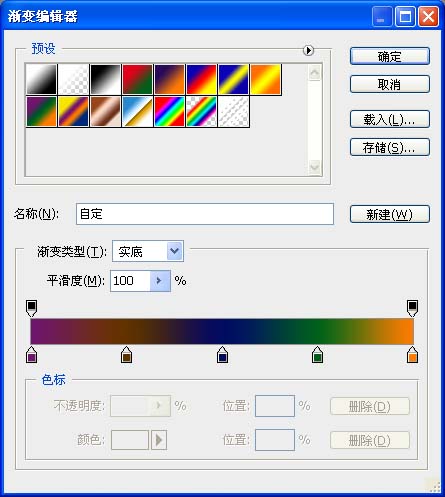
创建新图层,使用上述渐变效果沿45度方向填充画布,并将图层混合模式设为“叠加”。
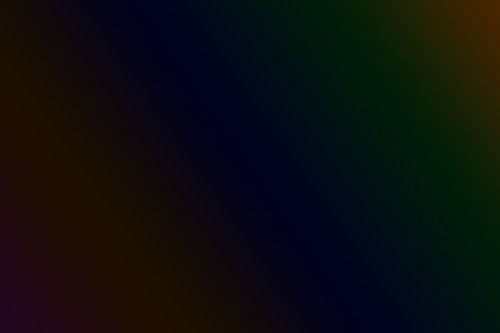
步骤 4、在图层面板新建组,并将该组混合模式设为“颜色减淡”。
新建图层,将前景色设为白色,选择之前定义的笔刷,笔刷大小设为500,在画布上绘制如下效果。
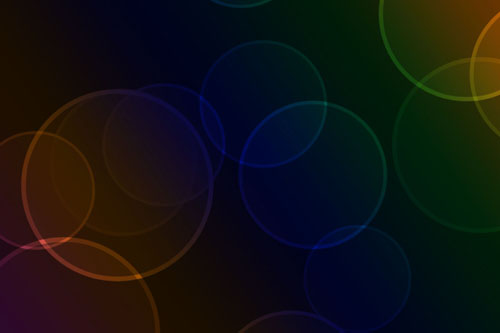
步骤 5、滤镜 >> 模糊 >> 高斯模糊,模糊半径20。

步骤 6、创建新图层,选择笔刷工具,笔刷大小设为350,涂抹画布。
滤镜 >> 模糊 >> 高斯模糊,模糊半径设为4。

步骤 7、同上步,只是将笔刷大小改为200,模糊半径改为1。

来源:dadpai/令彬
猜你喜欢
![]()